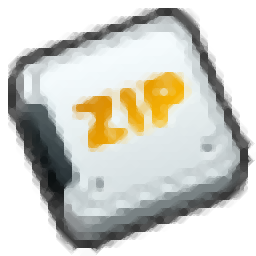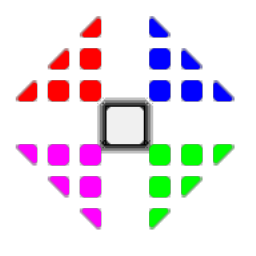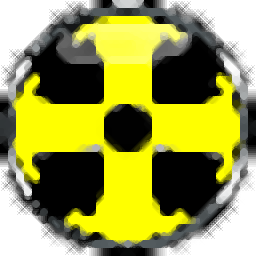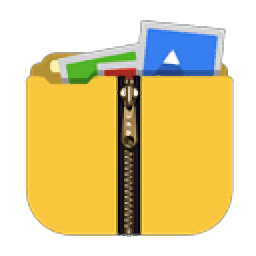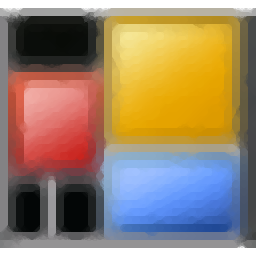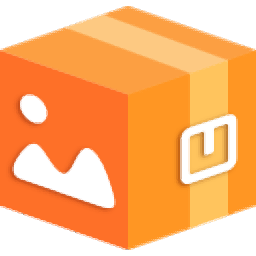
金舟图片压缩软件
v3.4.6 官方版大小:49.5 MB 更新:2025/01/07
类别:图像软件系统:WinAll
分类分类
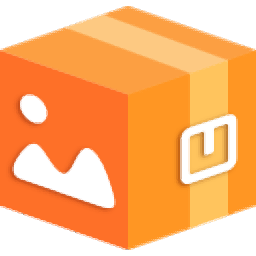
大小:49.5 MB 更新:2025/01/07
类别:图像软件系统:WinAll
金舟图片压缩软件是一款非常简单且实用的图片压缩软件,通过该软件可帮助用户快速将图片进行压缩,为了缩小图片文件体积,减小文件所占用的储存空间,通常情况下我们会选择将其进行压缩,因此拥有一款好的图片压缩软件很有必要,小编特地推荐这款软件,您只需添加需要压缩的图片文件,选择效果级别并设置输出目录,一键即可进行压缩,您可在文件列表查看源图片大小以及压缩后的图片大小,通过数据的方式更加直观的查看压缩效果,这么好用的软件赶快下载试试吧!
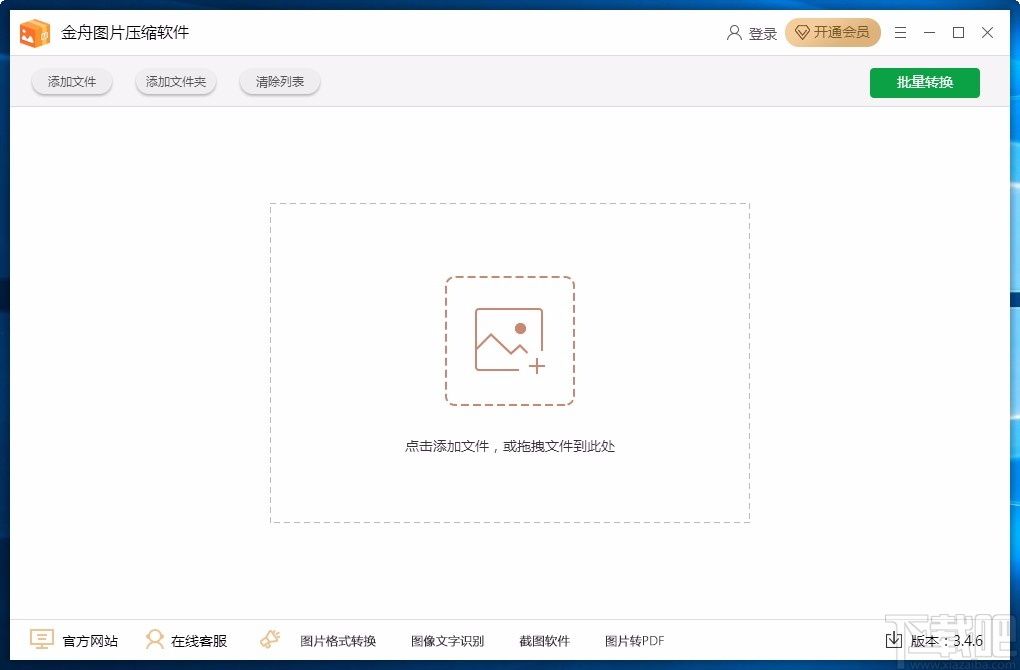
支持压缩功能,可快速压缩需要的图片
支持批量压缩,可同时压缩多个图片文件
支持预览,可预览效果图或原图
可自定义设置输出目录,用于保存压缩后的图片文件
支持压缩不同格式的图片文件,包括BMP、JPG、PNG等
支持拖放功能,可直接拖放需要的图片进行压缩
可显示待压缩图片的文件名、尺寸等信息
可自定义设置图片效果级别,以指定级别的效果压缩图片
图片压缩成功后可弹出提示框进行提醒
压缩后的图片文件保持原格式不变
1、打开软件,进入软件主界面,运行界面如下图所示
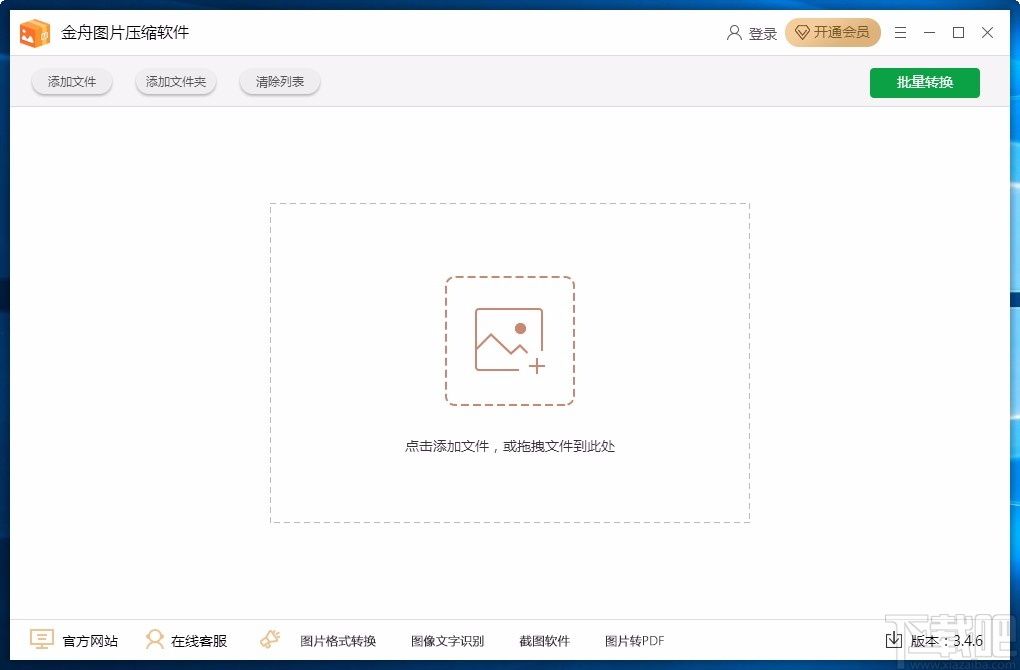
2、点击添加文件,选择需要的图片文件,添加至软件
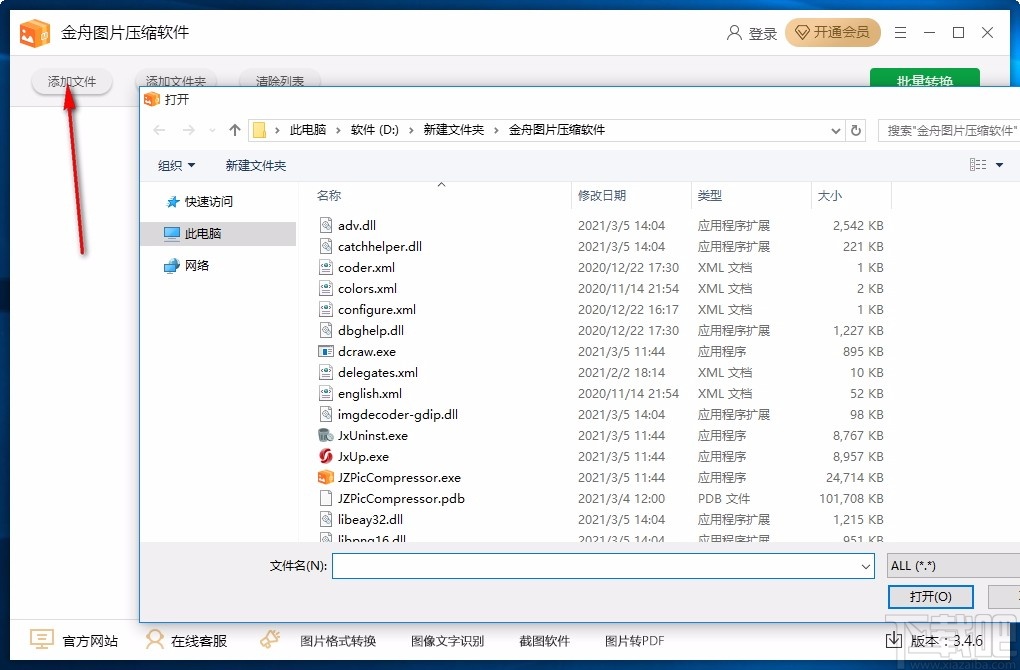
3、点击添加文件夹,浏览文件夹,选择一个文件夹进行添加
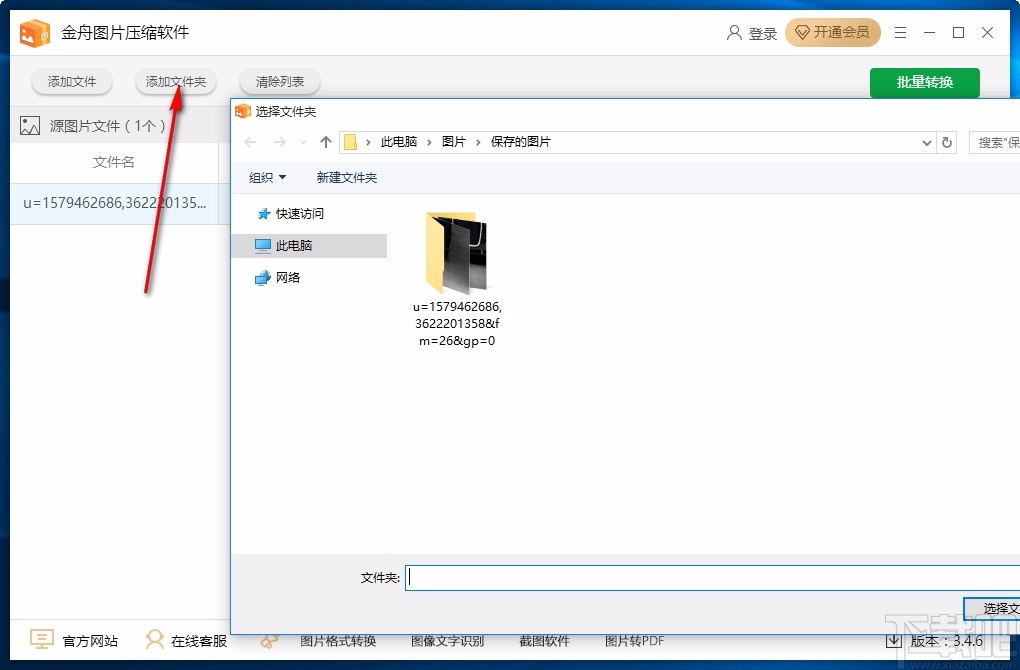
4、可在软件界面预览添加的图片文件,直接进行查看
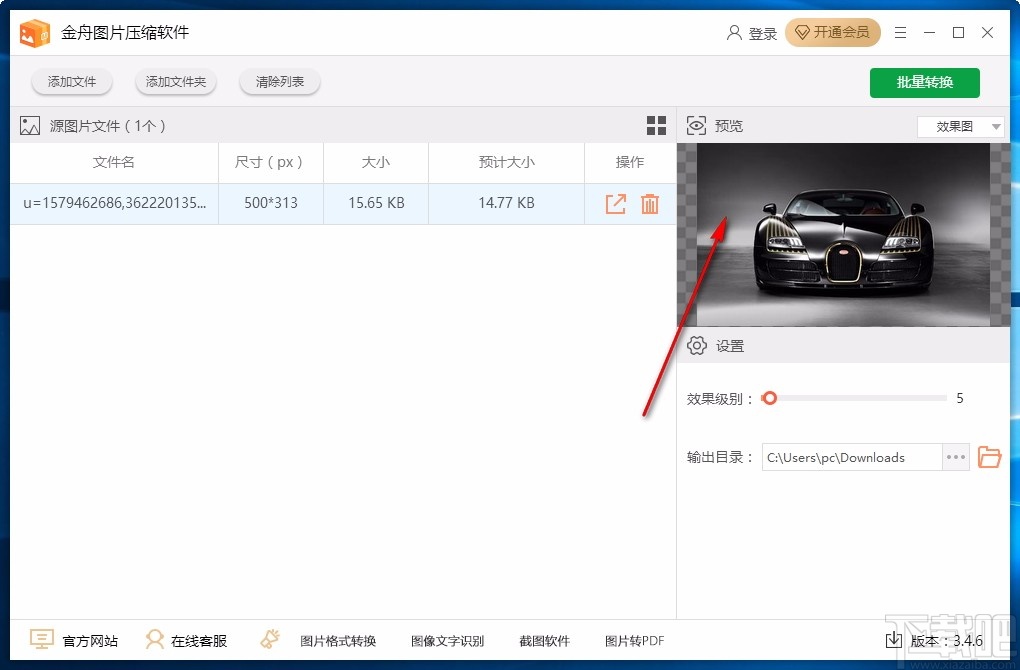
5、可选择查看原图,也可选择查看效果图,自由进行选择
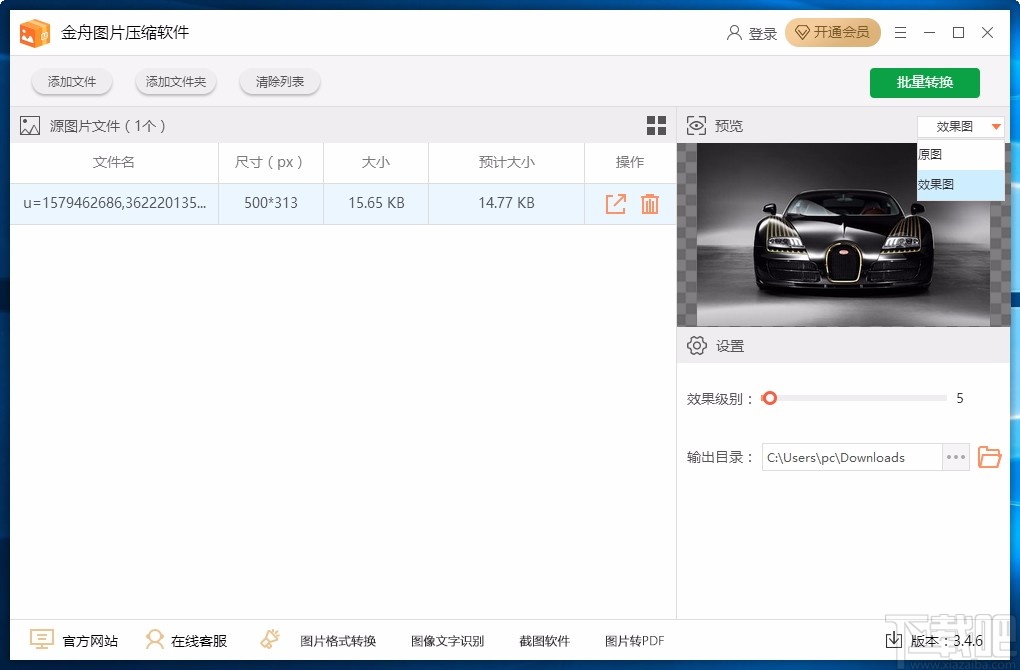
6、滑动箭头所指按钮,可自定义设置效果级别
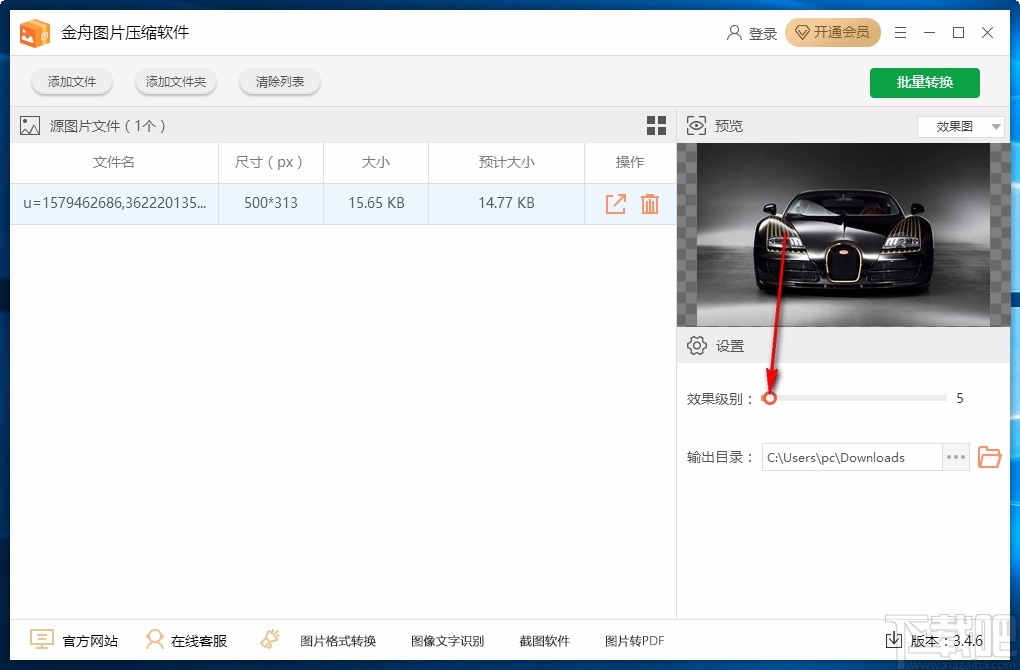
7、设置输出目录,点击省略号按钮,浏览文件夹,选择一个文件夹进行设置
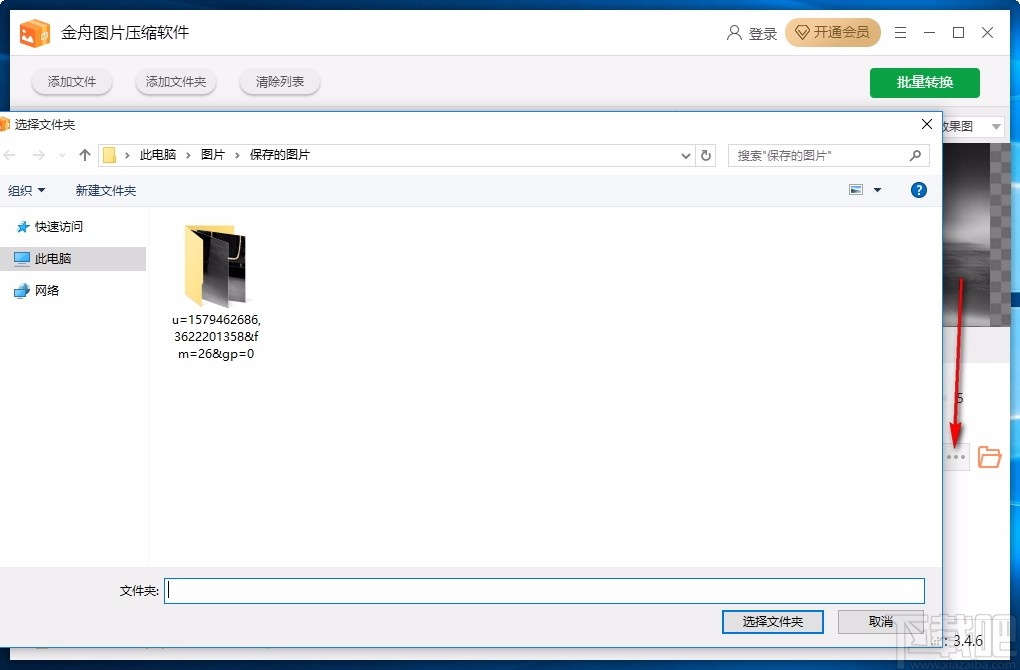
8、完成相关设置后,点击批量转换,即可快速进行压缩
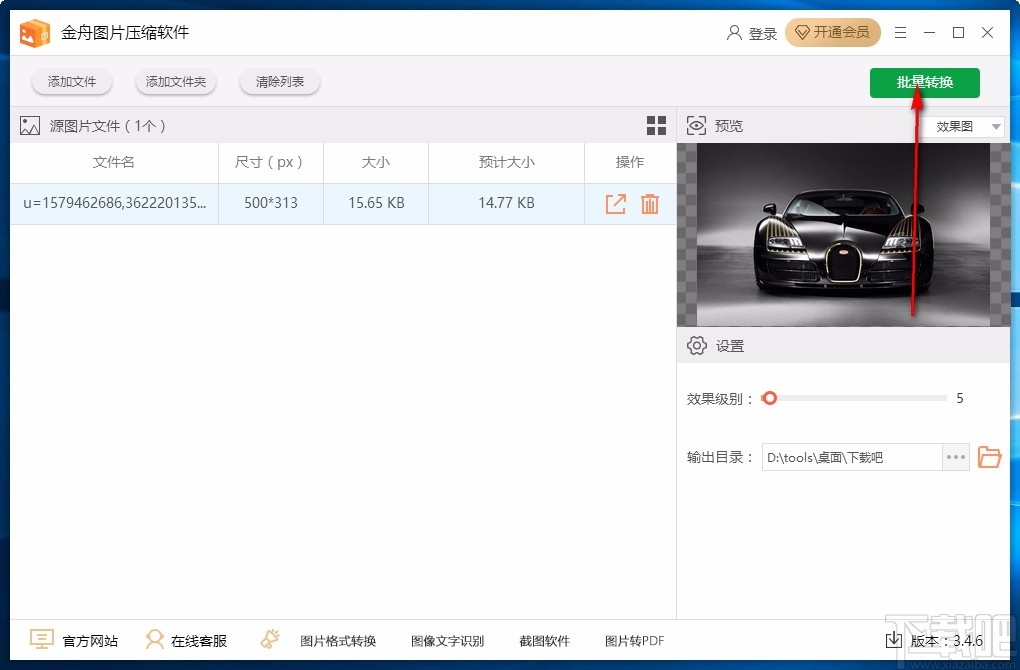
9、弹出提示框,显示导出成功,可选择前往导出文件位置
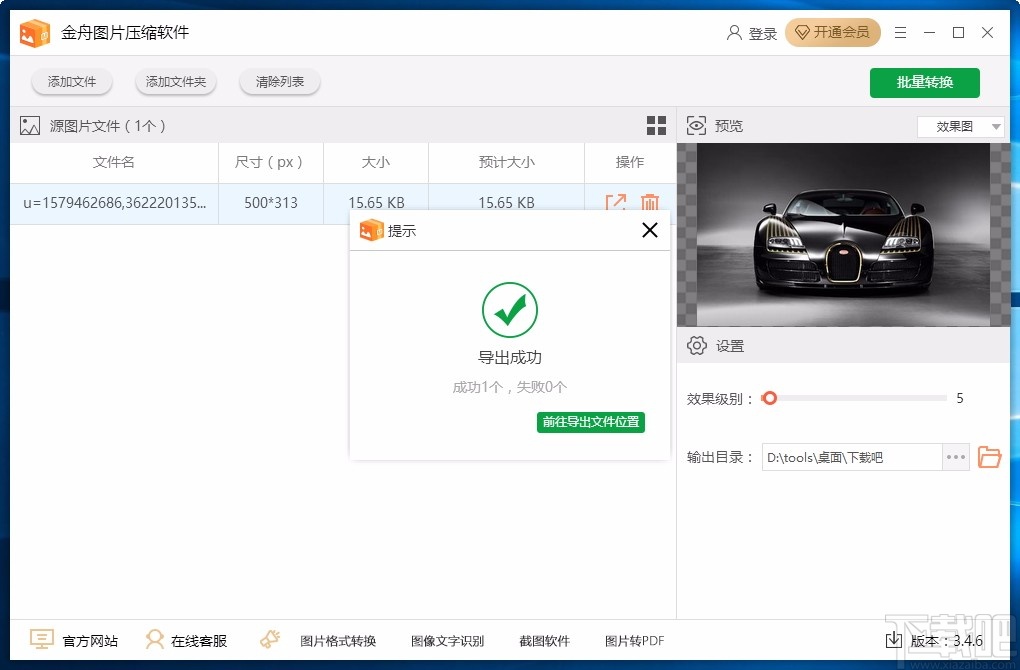
10、可在导出文件位置查看压缩后的图片文件
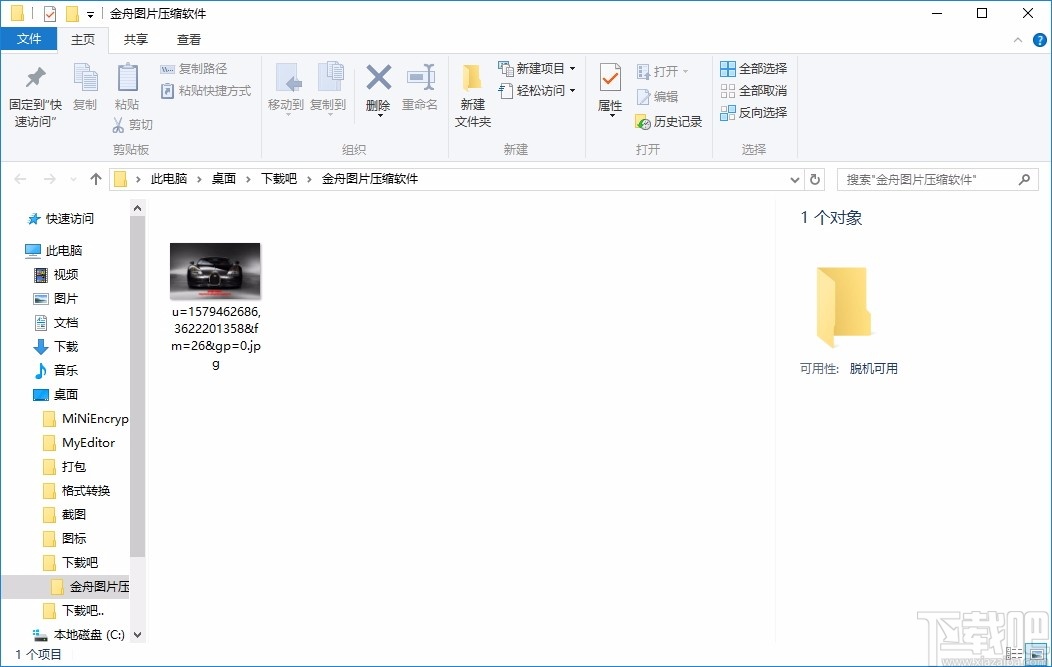
1、软件压缩后图片保存到哪里去了,哪里找?
答:软件默认的输出目录为“原文件夹”,也就是图片原来的存储位置
2、如何更改图片保存的位置?
答:如果想将压缩后的图片换个位置存储,那么可在软件右侧的设置中重新选择“输出目录”的位置,压缩前设置好哦
3、压缩后的图片为什么会有软件的水印?
答:如果不是软件的vip会员,那么压缩后的图片都是带有软件官方水印的
4、如何获取VIP会员?
答:打开软件后,点击账户名称,选择开通会员,即可在跳转出来的页面中选择购买套餐,分别有一个月、一年或者永久等的套餐选项,成为vip会员后即可享受会员尊享特权
VSO Image Resizer 图像软件6.67 MB4.7.0.0 官方版
详情BluBox 图像软件6 MB5.0.3.14 官方版
详情PNGGauntlet 图像软件697 KB3.1.2 绿色版
详情Image Optimizer 图像软件1.05 MB5.10 官方版
详情靖源单页图片压缩器 图像软件2.0 MBv1.02 官方版
详情PhotoResizerOK(图像缩小工具) 图像软件412 KBv1.44 绿色版
详情微平图像批量压缩 图像软件468 KBv1.0 免费版
详情wxPackJPG(JPG图片压缩工具) 图像软件1.74 MBv1.2.0 免费版
详情Romeolight JPEGmicro(图像压缩工具) 图像软件5.33 MBv2.0 绿色版
详情金舟图片压缩软件 图像软件49.5 MBv3.4.6 官方版
详情变小小小小(图片压缩小工具) 图像软件1.35 MBv1.0 免费版
详情Fast Image Resizer(图像压缩与大小调整工具) 图像软件1.19 MBv0.98 免费版
详情TotalResizer(无损图片压缩软件) 图像软件30.2 MBv1.8 免费版
详情Free Image Converter(图片大小修改软件) 图像软件320 KBv1.0 官方版
详情图片压缩工具 图像软件282 KBv3.02 免费版
详情小y图片批量压缩工具 图像软件980 KBv1.0.0 免费版
详情图片快速处理工具 图像软件54.2 MBv1.7 绿色版
详情ApowerCompress 图像软件48.0 MBv1.1.13.1 官方版
详情MSTech Image Resize Basic(图像大小调整工具) 图像软件41.8 MBv1.9.6.1032 官方版
详情PhotosCompress(图片压缩工具) 图像软件512 KBv2.1 绿色版
详情点击查看更多
Web Resizer 图像软件1.38 MB1.0 官方版
详情GIS位图压缩软件 图像软件258 KB1.0.0.1 官方版
详情JPG超强浏览压缩工具 图像软件385 KB2.1 官方版
详情AutoBatch It! 图像软件3.96 MB1.0.0 官方版
详情图片压缩软件 图像软件57 KB1.0 官方版
详情图片大小压缩器 图像软件1.79 MB1.5.8.6 官方版
详情改变gif动画大小 图像软件698 KB7.7 官方版
详情A Smaller GIF 图像软件1009 KB1.22 官方版
详情Web Image Guru 图像软件4.1 MB5.5 官方版
详情Image Thumbnailer Converter 图像软件514 KB1.0 官方版
详情Advanced JPEG Compressor 2010 图像软件1.6 MB4.6 官方版
详情Mytoolsoft Image Resizer 图像软件519 KB2.5.0 官方版
详情JImageFilter 图像软件1.34 MB3.0 官方版
详情JPEG Optimizer 图像软件1.39 MB1.0.0 官方版
详情图片压缩缩放处理工具 图像软件1.79 MB1.4 官方版
详情Optimum JPEG 图像软件488 KB1.1 官方版
详情无敌图像压缩控件 图像软件1.25 MB5.0 官方版
详情VSO Image Resizer 图像软件6.67 MB4.7.0.0 官方版
详情PNGGauntlet 图像软件697 KB3.1.2 绿色版
详情Image Optimizer 图像软件1.05 MB5.10 官方版
详情点击查看更多
欢乐拼三张和谐版无限金币2025 休闲益智61.5MBv7.2.0
详情欢乐拼三张手游2025 休闲益智61.5MBv7.2.0
详情欢乐拼三张赢金币2025 休闲益智61.5MBv7.2.0
详情网络牛牛游戏2025 休闲益智61.5MBv7.2.0
详情欢乐拼三张好友房2025 休闲益智61.5MBv7.2.0
详情时光娱乐6.1.0版2025 休闲益智61.5MBv7.2.0
详情是你棋牌正版2025 休闲益智61.5MBv7.2.0
详情欢乐拼三张手游专区2025 休闲益智61.5MBv7.2.0
详情欢乐拼三张手机单机2025 休闲益智61.5MBv7.2.0
详情97棋牌2025官方最新版 休闲益智61.5MBv7.2.0
详情真钱牛牛2025 休闲益智61.5MBv7.2.0
详情牛牛游戏正版10元2025 休闲益智61.5MBv7.2.0
详情欢乐拼三张红包版2025 休闲益智61.5MBv7.2.0
详情欢乐拼三张软件2025 休闲益智61.5MBv7.2.0
详情欢乐拼三张无限金币无限钻石2025 休闲益智61.5MBv7.2.0
详情牛牛游戏正版手机版2025 休闲益智61.5MBv7.2.0
详情时光娱乐5.1.2版2025 休闲益智61.5MBv7.2.0
详情欢乐拼三张手机版2025 休闲益智61.5MBv7.2.0
详情爱玩棋牌2025安卓最新版 休闲益智61.5MBv7.2.0
详情宁波游戏大厅奉化双扣2025 休闲益智61.5MBv7.2.0
详情点击查看更多